หากคุณเป็นผู้ใช้ที่มีที่นั่งแบบชำระเงินของ Sales Hub หรือ Service Hub Professional หรือ Enterprise ที่ได้รับมอบหมายคุณสามารถใช้ Conversation Intelligence (CI) เพื่อถอดความและวิเคราะห์การบันทึกที่ทำผ่านเครื่องมือการโทรของ HubSpot โดยใช้การผสานรวมของ HubSpot กับ Zoom หรือใช้ผู้ให้บริการการโทรบุคคลที่สามที่ผสานรวมกับ HubSpot หลังจากวิเคราะห์การบันทึกคุณสามารถเพิ่มความคิดเห็นแบบอินไลน์เพื่อเรียกการถอดเสียงเพื่อให้ข้อเสนอแนะตามบริบทที่กำหนดเป้าหมายไปยังตัวแทนของคุณสิ่งนี้ช่วยให้คุณสามารถโค้ชทีมของคุณได้อย่างมีประสิทธิภาพมากขึ้นและได้รับข้อมูลเชิงลึกของลูกค้าที่มีคุณค่าจากการบันทึกและการถอดเสียง
ก่อนที่คุณจะเริ่มต้น
โปรดทราบ: การถอดความอัตโนมัติพร้อมใช้งานสำหรับภาษาที่สร้างเนื้อหาเริ่มต้นของ HubSpot HubSpot จะคัดลอกการบันทึกในภาษาที่เลือกในการตั้งค่าบัญชีของคุณ เรียนรู้เพิ่มเติมเกี่ยวกับข้อเสนอภาษาของ HubSpot
ตรวจสอบการบันทึกการโทร
คุณสามารถเข้าถึงการบันทึกเพื่อตรวจสอบและเพิ่มบันทึกหรือความคิดเห็นใดๆลงในบันทึกการโทร
- ในบัญชี HubSpot ของคุณ ไปที่ CRM > การโทร
- คลิกชื่อการ โทร
- ในการเริ่มการบันทึกทางด้านซ้ายของหน้าจอรีวิวให้คลิกplayerPlay playerPlay Play นอกจากนี้คุณยังสามารถใช้การควบคุมplayerFastForward ข้าม PlayerFastForward หรือplayerRewind กลับ PlayerRewind
ตรวจสอบทรานสคริปต์และเพิ่มความคิดเห็นแบบอินไลน์ (ศูนย์รวมการขาย หรือศูนย์บริการ มืออาชีพหรือองค์กรเท่านั้น)
- ด้านล่างการบันทึกให้ดูแทร็กลำโพงเพื่อตรวจสอบเวลาพูดของผู้ใช้เมื่อเทียบกับผู้ติดต่อ คลิกและลากที่จับไปตามรางลำโพงเพื่อฟังส่วนเฉพาะของการบันทึกและตรวจสอบส่วนนั้นของการถอดเสียง
.gif?width=703&height=257&name=review-transcript-playback%20(1).gif)
- ในการเพิ่มความคิดเห็นแบบอินไลน์ไปยังส่วนที่เฉพาะเจาะจงของการถอดเสียงการโทร:
- วางเมาส์เหนือส่วนของทรานสคริปต์ที่คุณต้องการเพิ่มความคิดเห็นและคลิกที่ไอคอนcomments เพิ่มความคิดเห็น
- คลิกแท็บความคิดเห็นแบบอินไลน์เพื่อเพิ่มความคิดเห็นลงในข้อความที่ตัดตอนมาที่เฉพาะเจาะจงของการถอดเสียง คลิกแท็บความคิดเห็นทั่วไปเพื่อเพิ่มความคิดเห็นเกี่ยวกับการบันทึกโดยรวม

-
- หากคุณต้องการพูดถึงผู้ใช้และส่งการแจ้งเตือนให้พิมพ์ @ ตามด้วยชื่อของผู้ใช้
- คลิก บันทึก
- หากต้องการตอบกลับความคิดเห็นที่มีอยู่และสร้างกระทู้ให้คลิกที่ความคิดเห็นที่มีอยู่
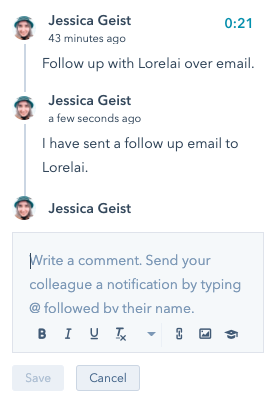
- ที่ด้านบนขวาให้คลิกแสดงความคิดเห็นหรือซ่อนความคิดเห็นเพื่อแสดงหรือซ่อนชุดข้อความที่มีอยู่ เมื่อความคิดเห็นถูกซ่อนอวาตาร์ของผู้ใช้จะปรากฏถัดจากส่วนใดส่วนหนึ่งของทรานสคริปต์ที่พวกเขาได้แสดงความคิดเห็น
- ใช้แถบค้นหาเพื่อค้นหาคำหลักที่ต้องการ ผลลัพธ์จะส่งกลับส่วนใดส่วนหนึ่งของการถอดเสียงที่ใช้คำหลัก
-

หากต้องการแชร์ส่วนใดส่วนหนึ่งของการถอดเสียงกับสมาชิกทีมคนอื่นให้วางเมาส์เหนือข้อความการถอดเสียงแล้วคลิก แชร์ ในกล่องโต้ตอบให้คลิกคัดลอกลิงก์จากนั้นวางลงในอีเมลหรือข้อความอื่นๆเพื่อส่งให้สมาชิกในทีมของคุณ
- หากคุณเป็นผู้ใช้ในบัญชี Sales Hub หรือ Service Hub Enterprise ให้คลิกแท็บข้อกำหนดที่ติดตามเพื่อตรวจสอบว่ามีการใช้ข้อกำหนดที่ติดตามในระหว่างการโทร หากต้องการแก้ไขข้อกำหนดที่ติดตามให้คลิกแก้ไขข้อกำหนดที่ติดตาม
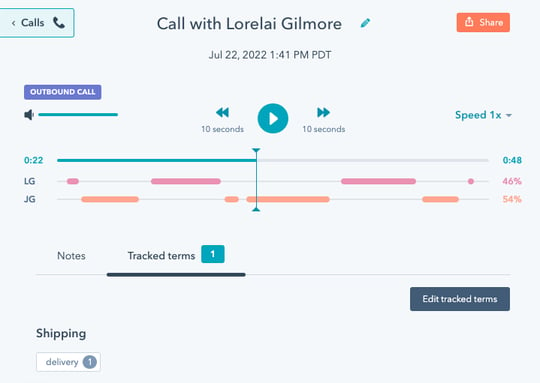
โปรดทราบ: คุณต้องเป็นซูเปอร์แอดมินเพื่อเพิ่มหรือแก้ไขข้อกำหนดที่ติดตาม
- หากคุณต้องการปรับปรุงคุณภาพของการถอดเสียงของคุณคุณสามารถเปิดความช่วยเหลือเพื่อปรับปรุงการตั้งค่าการถอดเสียงของคุณ วิธีตั้งค่าสถานะทรานสคริปต์ว่ามีประโยชน์หรือไม่มีประโยชน์:
Calling
BETA
เบต้าตรวจสอบและเพิ่มความคิดเห็นแบบอินไลน์เพื่อเรียกทรานสคริปต์ (เบต้า)
อัปเดตล่าสุด: 13 กุมภาพันธ์ 2025
สามารถใช้ได้กับการสมัครใช้บริการใดๆ ต่อไปนี้ ยกเว้นที่ระบุไว้:
หากคุณเป็นผู้ใช้ที่มีที่นั่งแบบชำระเงินของ Sales Hub หรือ Service Hub Professional หรือ Enterprise ที่ได้รับมอบหมายคุณสามารถใช้ Conversation Intelligence (CI) เพื่อถอดความและวิเคราะห์การบันทึกที่ทำผ่านเครื่องมือการโทรของ HubSpot โดยใช้การผสานรวมของ HubSpot กับ Zoom หรือใช้ผู้ให้บริการการโทรบุคคลที่สามที่ผสานรวมกับ HubSpot หลังจากวิเคราะห์การบันทึกคุณสามารถเพิ่มความคิดเห็นแบบอินไลน์เพื่อเรียกการถอดเสียงเพื่อให้ข้อเสนอแนะตามบริบทที่กำหนดเป้าหมายไปยังตัวแทนของคุณสิ่งนี้ช่วยให้คุณสามารถโค้ชทีมของคุณได้อย่างมีประสิทธิภาพมากขึ้นและได้รับข้อมูลเชิงลึกของลูกค้าที่มีคุณค่าจากการบันทึกและการถอดเสียง
ก่อนที่คุณจะเริ่มต้น
โปรดทราบ: การถอดความอัตโนมัติพร้อมใช้งานสำหรับภาษาที่สร้างเนื้อหาเริ่มต้นของ HubSpot HubSpot จะคัดลอกการบันทึกในภาษาที่เลือกในการตั้งค่าบัญชีของคุณ เรียนรู้เพิ่มเติมเกี่ยวกับข้อเสนอภาษาของ HubSpot
ตรวจสอบการบันทึกการโทร
คุณสามารถเข้าถึงการบันทึกเพื่อตรวจสอบและเพิ่มบันทึกหรือความคิดเห็นใดๆลงในบันทึกการโทร
ตรวจสอบทรานสคริปต์และเพิ่มความคิดเห็นแบบอินไลน์ (ศูนย์รวมการขาย หรือศูนย์บริการ มืออาชีพหรือองค์กรเท่านั้น)

หากต้องการแชร์ส่วนใดส่วนหนึ่งของการถอดเสียงกับสมาชิกทีมคนอื่นให้วางเมาส์เหนือข้อความการถอดเสียงแล้วคลิก แชร์ ในกล่องโต้ตอบให้คลิกคัดลอกลิงก์จากนั้นวางลงในอีเมลหรือข้อความอื่นๆเพื่อส่งให้สมาชิกในทีมของคุณโปรดทราบ: คุณต้องเป็นซูเปอร์แอดมินเพื่อเพิ่มหรือแก้ไขข้อกำหนดที่ติดตาม
เนื้อหาที่เกี่ยวข้อง